朝のバス停でAndroidの天気ウィジェットが更新されないまま焦った経験はありませんか。
この記事では初めての方でも迷わず試せるように、ウィジェットを再配置する基本から通信制限の見直し、バックグラウンド更新を強化する裏ワザまで、実体験に基づく手順を順番に示します。さらにターミナル操作不要で安全に行える方法だけを厳選しているので、設定をいじるのが怖い人でも安心です。
手元のスマホで試しながら読み進めるだけで、数分後には止まっていたウィジェットが動き出し、情報がリアルタイムで届く快適さを取り戻せます。まずは最初の一歩として、次の章のチェックリストから始めてみてください。
Androidウィジェット更新されないときに試すかんたん手順

ウィジェットがいつまでも古いままで「更新されない!」とモヤモヤしますよね。安心してください。さっと試せる手順をまとめたので、順番にチャレンジしてみましょう。
- ウィジェットを一度ホーム画面から削除して再度追加する
- 機内モードを数秒オンにしてからオフにする
- デバイスを再起動してシステムの一時的な不具合をクリアする
- ウィジェット元のアプリを内部ストレージに戻す
- ランチャーアプリやウィジェットアプリのデータとキャッシュを削除する
- アプリをアンインストールしてから再インストールする
- バッテリー最適化機能をオフにしてバックグラウンド更新を許可する
- データセーバーをオフにして通信制限を解除する
- 標準ランチャーに切り替えてウィジェット挙動を確認する
- システムを最新バージョンにアップデートしてバグ修正を取り込む
ウィジェットをいったん外してもう一度置くシンプルなやり方

ウィジェットが更新されなくなったら、ホーム画面を長押ししていったん外してからもう一度置くだけでサクッと解決できます。
小さなズレや内部の一時ファイルの問題をクリアしつつ、設置済みのスタイルや設定はそのままキープできるのがこの方法の魅力です。
①ホーム画面でウィジェットを長押しして「削除」を選ぶ
ホーム画面上で消したいウィジェットをそっと長押しすると、指を離すまでに画面の上下に「削除」のアイコンが現れます。ウィジェットを「削除」アイコンまでドラッグして指を離すと、すっきり消せます。
②ホーム画面を長押しして「ウィジェット」を開く
ホーム画面の何もない部分を2秒ほど長押ししてください。画面下にメニューが出たら「ウィジェット」をタップします。
③一覧から目的のウィジェットを選んでドラッグ
追加したいウィジェットをリストで見つけたら、アイコンを長押しします。そのまま離さずにホーム画面上の好きな場所へドラッグしてください。
④サイズを調整して指を離す
ウィジェットを置いたあと、枠の端に現れる小さなハンドルを指で押さえるとドラッグできるようになります。
好みの大きさに広げたり縮めたりしたら、画面の他の部分に触れないようにそっと指を離してください。これでサイズ変更が完了します。
ハンドルを動かしすぎるとサイズが小さくなりすぎる場合があります。表示内容が切れない範囲で調整しましょう。
設定からデータ通信とバッテリー制限を解除する方法

バックグラウンドで動くウィジェットは、データ通信の制限やバッテリー最適化の影響で定期更新が止まってしまうことがあります。この方法は、設定アプリから対象のウィジェットアプリに対しデータ通信のバックグラウンド利用を許可し、さらにバッテリー最適化の例外に設定するやり方です。これによってシステムがウィジェットの更新を途中で止めずに済み、安定して最新情報を表示できるようになります。
①設定アプリで「ネットワークとインターネット」を開く

ホーム画面かアプリ一覧から歯車アイコンの設定アプリを探してタップしてください。
設定画面が開いたら、画面上部にある「ネットワークとインターネット」を探してタップします。
タップするとWi-Fiやモバイルデータなど通信に関わる設定一覧に移動します。
②「データセーバー」をオフにする
ホーム画面かアプリ一覧から歯車アイコンの「設定」をタップして開きます。
「ネットワークとインターネット」を探してタップします。見つからないときは、画面上部の検索バーでキーワードを入力してみてください。
「データセーバー」をタップしてスイッチを左にスライドしオフにします。色が消えていればオフの状態です。
注意点:機種やOSによっては「データ使用量」の中に「データセーバー」があることもあります。
③設定アプリで「バッテリー」→「電池の最適化」を開く
ホーム画面から歯車アイコンの設定アプリを開いてください。
一覧の中からバッテリーを選び、続いて電池の最適化をタップするとアプリごとの制限状況が出てきます。
④対象アプリを「最適化しない」に変更する
ウィジェットの更新がバッテリー最適化で止まることがあるため、対象アプリを「最適化しない」に設定してバックグラウンド更新を安定させます。
ホーム画面から歯車アイコンの設定アプリをタップして起動します。
「バッテリー」を選んでから「バッテリー最適化」をタップし、画面右上のメニューから「すべてのアプリ」を選びます。
一覧からウィジェットアプリを見つけてタップし、「最適化しない」を選んで完了です。
アプリを内部ストレージに移動して更新エラーを防ぐ方法

ウィジェット対応アプリをSDカード(外部ストレージ)に入れていると、Androidの起動直後に外部ストレージのマウント処理が間に合わず、ウィジェットの定期更新がスキップされることがあります。
そんなときはアプリを内部ストレージに移すと、システムが起動するタイミングで確実に読み込まれるようになります。その結果、ウィジェットのバックグラウンド更新が安定しやすくなるので、外部インストールで更新エラーが起きる場合におすすめです。
①設定アプリで「アプリ」を開く

ホーム画面にある歯車アイコンを探してタップしてください。アイコンが見つからない場合は、画面上部から指を下にスワイプしてクイック設定パネルを表示し、右上の歯車マークを選ぶと開けます。
②対象アプリを選び「ストレージとキャッシュ」をタップ
設定アプリの一覧から問題のウィジェット元アプリを探してタップします。アプリアイコンと名前を手がかりに探すとスムーズです。
表示されたアプリ情報画面で「ストレージとキャッシュ」をタップして次の画面に進みましょう。
③「ストレージ使用」を選んで「内部ストレージ」に切り替える
アプリ情報のストレージ欄でストレージ使用をタップします。
表示されたメニューから内部ストレージを選び、切り替えの確認画面で「切り替え」や「OK」を押してください。
④端末を再起動して動作を確認する
端末の側面にある電源ボタンを数秒間長押ししてください。
表示されたメニューから「再起動」をタップして、もう一度「再起動」を選んで動作を確かめます。
再起動後のホーム画面でウィジェットが最新情報に更新されているか確認しましょう。
再起動中は端末が操作できなくなります。大事な作業は事前に保存しておいてください。
キャッシュをクリアして情報をリフレッシュする方法

ウィジェットが古い情報をずっと表示してしまうときは、アプリやシステムがため込んだデータ、いわゆるキャッシュが原因かもしれません。キャッシュをクリアすると、端末に溜まった一時データをすっきり消して、改めて最新のデータを取得するようになります。特に、天気やニュースなど頻繁に更新したいウィジェットを使っているときに役立ちます。情報がなかなか更新されないと感じたら、まずはキャッシュのクリアでリフレッシュしてみてください。
①設定アプリで「ストレージ」→「キャッシュデータ」を開く
ホーム画面またはアプリ一覧から歯車アイコンの設定アプリを探してタップしてください。
設定画面が開いたら下へスクロールしてストレージをタップします。
ストレージ画面でキャッシュデータをタップすると、端末全体のキャッシュ容量が表示されます。
機種やOSのバージョンによっては「キャッシュデータ」の項目が無い場合もあり、その場合はアプリごとにキャッシュを削除してください。
②「キャッシュを削除」をタップして完了
アプリの一時ファイルがきれいさっぱり消えます。処理が終わったらホーム画面に戻ってウィジェットが正しく更新されるか確認してください。
ウィジェット更新トラブルを防ぎながらもっと便利に使う応用ワザ

ウィジェットの更新が途切れないように、ちょっとした工夫をプラスすると毎日の使い心地がぐんとアップします。日々のスマホ操作に馴染むようにまとめた応用ワザをご覧ください。
| 応用ワザ | こんなときに役立つ |
|---|---|
| アラーム連動で即時更新 | 時計や天気ウィジェットの情報をアラーム設定と連動させたいとき |
| バッテリー最適化からの除外 | 省電力モード中もニュースや株価を途切れさせたくないとき |
| 外部イベントをトリガーに利用 | 位置情報やBluetooth接続をきっかけにデータを最新化したいとき |
更新間隔を短くしてリアルタイム表示に近づける

天気やカレンダーなどのウィジェットは、デフォルトの30分更新では情報の古さを感じることがあります。もしウィジェットアプリ側で更新間隔の変更機能があれば、5分や10分など短い間隔に設定してみると、ほぼリアルタイムに近い表示が可能になります。
ホーム画面で該当ウィジェットを長押し→表示される歯車アイコンや〈ウィジェット設定〉をタップ→更新間隔を選ぶだけで簡単に切り替えられます。更新頻度を上げるとバッテリー消費が増えるので、まずは10分程度から試してみて、体感とバッテリー持ちのバランスを確認してみてください。
設定ファイルを編集して最小更新間隔を変更する
ウィジェットの更新間隔はXMLの設定で決まっています。ここではres/xmlにあるプロバイダ定義ファイルを編集して、updatePeriodMillisの値を変更する方法を紹介します。
Android Studioのプロジェクトビューでapp/src/main/res/xmlフォルダを探します。ウィジェット用のXMLファイル(例: widget_provider_info.xml)があるはずです。
ファイル内のandroid:updatePeriodMillis="*"の部分を任意のミリ秒に変更します。たとえば15分にしたい場合は900000を指定します。
<appwidget-provider xmlns:android="http://schemas.android.com/apk/res/android"
android:initialLayout="@layout/widget_layout"
android:updatePeriodMillis="900000"
android:previewImage="@drawable/widget_preview">
</appwidget-provider>AndroidManifest.xml内の<receiver>が先ほど編集したXMLを
設定を保存したらプロジェクトをビルドし直し、ウィジェットをホーム画面に置き直して更新動作を確かめてみましょう。
注意: Android 8.0以降は最小30分に制限されます。それ以下を指定しても実際には30分で更新される点に気を付けてください。
バッテリー消費を確認しながら最適値を決める
設定アプリの
ウィジェットの設定で更新間隔を数分だけ延ばしてから、しばらく使ってバッテリー画面を再確認してください。
バッテリーへの影響が気にならない範囲の最短間隔を探すため、設定を前後させながら電力消費を比べてください。
画面をオフにした状態でもアプリがどれだけ動くか確認しましょう。
Taskerで画面ダブルタップ時に強制更新させる
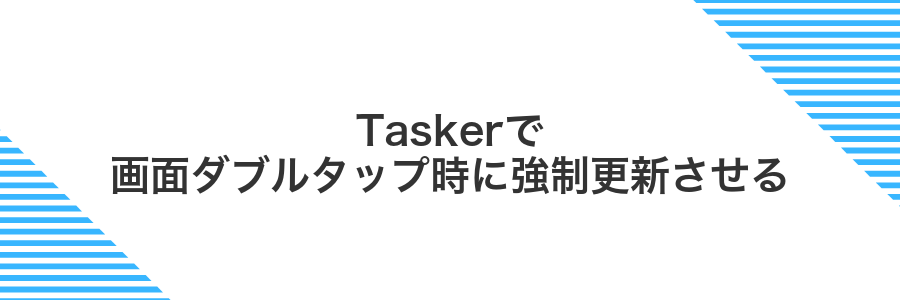
Taskerを使うと、画面をダブルタップしただけでウィジェットの中身をサッと更新できます。ホーム画面からアプリを起動しなくてもいいので、さっとリロードしたいときにぴったりです。
- ダブルタップだけでウィジェットが更新される
- 特定の画面や場所を自由に指定できる
- ほかの自動化と組み合わせて効率アップ
- 一度設定すれば再起動後も有効
Taskerで新規プロファイルを作成し「Display On」をトリガーにする
Taskerアプリを開き、下部の「プロファイル」タブをタップして画面右下の「+」ボタンを押します。
一覧から「イベント」をタップし、「ディスプレイ」カテゴリを開いて「Display On」を選択します。ここで端末画面が点灯した瞬間をトリガーとします。
「新規タスク」を選び、後でウィジェット更新用に作成したタスク名を入力して保存します。
初回設定時はAccessibility権限をオンにしないとDisplayイベントが取得できないことがあります。
タスクで「Send Broadcast」を選びウィジェット更新インテントを送る
Taskerを使うと好みのタイミングでウィジェット更新の合図(Broadcast)を送れます。この手順を真似すると好きな条件でウィジェットをリフレッシュできます。
Taskerを起動し画面下部の「Tasks」をタップして「+」で新規タスクを作ります。
タスク編集画面で「+」→「System」→「Send Broadcast」をタップします。
Action欄にandroid.appwidget.action.APPWIDGET_UPDATEを入力します。
TargetはBroadcast Receiverにし、ExtrasにappWidgetIdsキーでウィジェットIDをカンマ区切りで指定します。
チェックアイコンで保存し、再生アイコンをタップしてBroadcastが届くか確認します。
バックグラウンド制限を自動で解除するバッチを作る

アプリを起動せずに、端末設定のバッテリー最適化(バックグラウンド制限)をまとめて解除できる仕組みです。PCやTermuxからADBコマンドを実行してバッチ化しておくと、テスト中や設定変更が頻繁なタイミングでもサクッと制限解除できるようになります。
この方法なら毎回設定画面を開かずに済むので、開発やデバッグの反復作業がグッとラクになります。特に複数台の実機を使う場合やOSアップデート後に設定がリセットされたときなど、手動操作の手間が大幅に減らせるのがうれしいポイントです。
ADBシェルスクリプトを用意して対象アプリの制限を外すコマンドを書く
まずPC上で「unrestrict.sh」というファイルを作成してください。テキストエディタで新規ファイルを開き、以下の内容を貼り付けます。
#!/usr/bin/env bash
# 対象アプリのパッケージ名を設定
PACKAGE=com.example.widgetapp
# バッテリ最適化を解除
adb shell dumpsys deviceidle whitelist +$PACKAGE
# 背景実行を常に許可
adb shell cmd appops set $PACKAGE RUN_IN_BACKGROUND allow
保存したらターミナルでそのディレクトリに移動し、実行権限を付与します。
chmod +x unrestrict.sh
あとはスクリプトを実行するだけで、指定したアプリの制限がまとめて外れます。
./unrestrict.sh
パソコン接続時にワンクリックで実行できるようにショートカットを置く
まずPlayストアでQuickShortcutMakerをインストールしてください。ウィジェット更新用のショートカット作成に使います。
QuickShortcutMakerを開き、「アクティビティ」からウィジェットを提供するアプリ名を探します。“AppWidgetHost”や“UpdateBroadcastReceiver”と名付けられた項目をタップし、ショートカット作成を進めてください。
生成されたショートカットをホーム画面に追加します。パソコン接続時にワンクリックでウィジェットの更新を実行できるようになります。
よくある質問

- ウィジェットがまったく表示されなくなりましたどうすればいいですか?
一度ウィジェットを削除してから再配置してみてください。ランチャーの設定情報が壊れていることが多いので、新規追加でリセットされることがあります。
- 機内モードを切っても更新が戻りませんどうしたら?
機内モードのオンオフだけで直らない時は、ネットワーク設定のリセットを試すといいですよ。設定→システム→リセットオプション→Wi-Fi、モバイル、Bluetoothのリセットで一気にクリアできます。
- バッテリー節約モードが原因か知りたいです
節電機能が働くとバックグラウンド更新が止まります。ウィジェットアプリを「常に許可」リストに入れるか、電池の最適化設定から外すと更新が復活します。
機内モードを使うと更新は止まる?
機内モードをONにすると一度ネットワーク接続が切れるため通信周りの詰まりをリセットできます。
数秒後にOFFに戻すだけで新たに接続しなおすのでハングしていたウィジェットの更新がサクッと再開しやすいです。
バッテリーセーバー中でも動かす設定はある?
“バッテリーセーバー”がオンになるとアプリはバックグラウンドでじっと待機モードに入るイメージです。そのせいでウィジェットの更新もパタリと止まってしまうことがあります。
そんなときはAndroidの設定から該当アプリを省電力の例外(バッテリー最適化の無効化)に登録してみてください。これで節電モード中でもウィジェットがこまめに情報を取りに行くようになり、天気やカレンダーがいつも新鮮に保たれます。
ホームアプリを変えるとウィジェットは残る?
ホームアプリを切り替えると、ウィジェットの状態はランチャーによって変わります。たとえばNova Launcherのようにホーム画面の設定を丸ごと取り込む機能があるものは、切り替え時にウィジェット配置をそのまま引き継いでくれます。一方で、Android標準のランチャーから別のランチャーに変えると、ウィジェットは一度消えてしまい、新しく追加し直す必要がある場合があります。
実際にPixel LauncherからNova Launcherへ乗り換えたときは「設定をインポートしますか?」と案内が出て、おかげで配置を再設定する手間をほとんど感じませんでした。ホームアプリを変えるタイミングでウィジェットを残したいなら、画面レイアウトのバックアップやインポート機能があるランチャーを選ぶと安心です。
再起動しても治らないときはどうする?
再起動で一時的な不具合が直っても、ウィジェットの設定データやキャッシュに隠れたトラブルが残っていることがあります。こんな場合はウィジェットの再追加やランチャー/アプリのデータ消去、さらにはバッテリーの節電機能解除など、再起動だけでは触れられない部分にアプローチすると効果的です。これらは一見面倒に思えるかもしれませんが、内部的に息詰まったサービスをリフレッシュしてくれるので、ウィジェットがまた元気に動き出すことが多いです。
まとめ

ウィジェットが更新されなくてモヤモヤした気持ちも、紹介した11ステップを順に試すだけであっという間に解消できます。
まずはウィジェットの再追加からスタート。そのあと機内モードの切り替えや端末の再起動で環境をリフレッシュしましょう。
続いてアプリを内部ストレージに移動、キャッシュやデータの削除、必要なら再インストールまで。バッテリー最適化やデータセーバーの設定変更もお忘れなく。
最後にサードパーティ製ランチャーからデフォルトランチャーに戻したり、最新のシステムアップデートを適用すれば、ほとんどのケースでウィジェットが元気に動き出します。
どれも簡単にできる手順なので、焦らず順番にトライして、快適なホーム画面ライフを取り戻してくださいね。
